WebServer Migration Windows 2016
Für den Upload per FTP benötigen Sie auf den neuen Windows 2016 Server Systemen folgende Angaben:
- Server / Host: Ihr Domainname (z.B. ihredomain.ch)
- Benutzername
- Passwort
Sollten Sie eine Verbindung in Ihrem FTP Programm gespeichert haben, überprüfen Sie, ob Sie in den erweiterten Einstellungen unter "Standard-Verzeichnis auf Server / Remote Folder" einen Eintrag hinterlegt haben.
Löschen Sie allenfalls diesen Eintrag dauerhaft, wenn Sie Daten in das Stamm- / Root-Verzeichnis publizieren möchten.
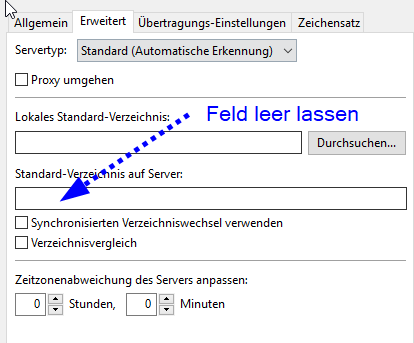
Accédez au répertoire racine de votre hébergement avec un programme FTP.
Côté serveur, le répertoire "_Backups" est affiché.
Ouvrez le répertoire. Vous voyez les sauvegardes disponibles. Le nom du fichier indique la date de création (par ex. www_backup_2017.07.15).
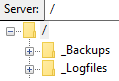
Accédez au répertoire racine de votre hébergement avec un programme FTP.
Côté serveur, le répertoire "_Logfiles" est affiché.
Ouvrez le répertoire. Les fichiers journaux sont affichés dans le répertoire W3SVC???.
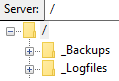
Neu können Sie spezifische HTTP Fehlermeldungen für die Hauptdomain und für jedes Domain-Forwarding erstellen.
Wie Sie die eigenen Fehlermeldungen aktivieren ersehen Sie im System Configurator Handbuch..
Wichtig: Die entsprechende Fehlermeldung, also die Datei selbst, muss sowohl für die Hauptdomain sowie für jedes Forwarding in das entsprechende Verzeichnis hochgeladen werden.
Beispiel:
Hauptdomain
domain1.ch (und alle Domains ohne Forwarding)
Fehlermeldung: /404.php (im System Configurator so eingerichtet)
URL: domain1.ch/404.php
FTP: /404.php
domain2.ch (Forwarding auf /domain2)
Fehlermeldung: /404.php
URL: domain2.ch/404.php
FTP: /domain2 /404.php
Für Node.js wird ein Hosting Business Angebot benötigt.
Aktivieren können Sie Node.js in Ihrer web.config, indem Sie den Handler "iisnode" hinzufügen.
Wenn die Datei web.config nicht besteht, müssen Sie diese anlegen.
Beispiel einer neu erstellten Konfigurationsdatei:
<?xml version="1.0" encoding="UTF-8"?>
<configuration>
<system.webServer>
<handlers>
<add name="iisnode" path="HelloWorld.js" verb="*" modules="iisnode" />
</handlers>
</system.webServer>
</configuration>
Hinweis:
Visualstudio erstellt die nötige web.config automatisch.